win7开机0xc000000d怎么修复 win7开机0xc000000d修复方法
- 更新日期:2024-01-02 13:49:29
- 来源:互联网
win7开机0xc000000d怎么修复?win7开机0xc000000d修复方法是什么?最近有很多小伙伴在使用win7系统的时候,发现开机0xc000000d,不知道怎么去解决。首先开机的时候按下对应的bios键进入bios模式,接着向右移动只startup选项,最后进行修改就可以了。接下来本站就带大家来详细了解一下win7开机0xc000000d怎么修复。
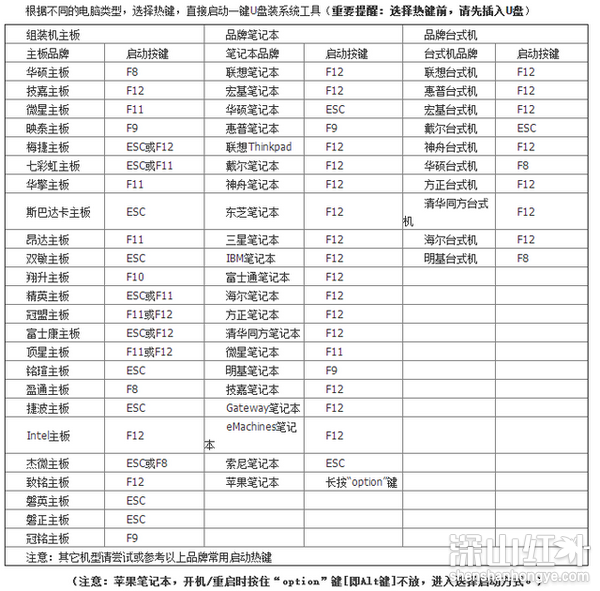
win7开机0xc000000d修复方法:
1、开机按对应的BIOS键,进入BIOS。各类型电脑的U盘启动快捷键有所不同,我们可以从下表查看自己电脑的U盘启动快捷键。
2、向右移动至Startup项,可以看到UEFI/Legacy Boot项默认的为UEFI Only。
3、在此项上回车,可以看到一共有3个选项,可以选择为Both,或者Legacy Only。
4、然后按F10,选择并退出。重启电脑即可。









